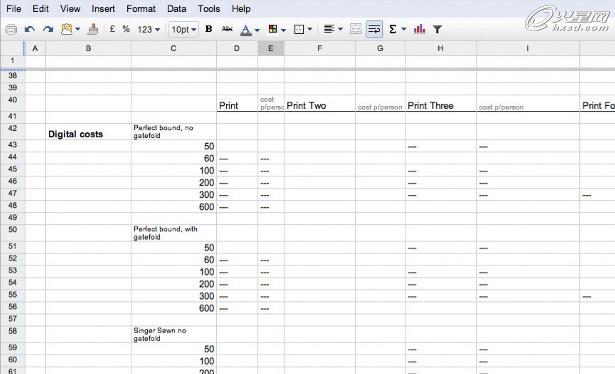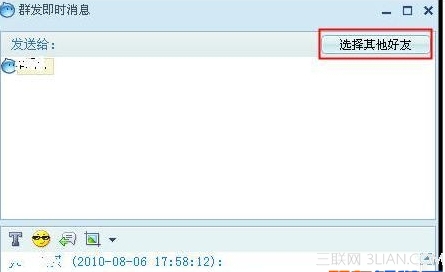萬盛學電腦網 >> 圖文處理 >> Photoshop教程 >> ps圖片處理 >> PS超簡單1招教你拯救藍天
PS超簡單1招教你拯救藍天
如果你是風光攝影新手,看到優秀的作品的時候,是不是會感歎為什麼別人拍出來的天顏色那麼豐富,自己拍出來的天總是灰蒙蒙的,連理想的藍色都無法呈現呢?

當天空的亮度遠高於地面景物時,就很容易出現這種情況,尤其是在早晨或黃昏時。一個經典的解決方案就是使用中灰漸變濾鏡。但是,它們用起來可能比較麻煩,尤其當你使用前組鏡片需要旋轉的鏡頭時。
另一個解決辦法是減曝光補償來讓畫面減少曝光,來保證天空不會因過曝而變白,但是這也可能會導致地面欠曝過暗而失去細節。即使在開啟了動態范圍優化功能的情況下,這種情況也時有發生。
如果你還沒有玩轉配件(濾鏡之類的),如果你還沒有熟悉玩轉拍攝參數(曝光、曝光補償之類的),又急於讓自己拍的照片改頭換面,下面介紹超簡單的PS一妙招,讓你輕松“變廢為寶”!
下圖為小編我的下手對象

畫面看起來既無層次,天還灰蒙蒙的
PS教程首先要制作這張照片的暗版本
如果你不會通過前期參數調整來實現,或者在當時只拍了這麼一張照片,沒關系,後期通過亮度和曲線功能都可以克隆出一張暗版本照片!就像下圖這樣!

雖然天的顏色有所恢復,但其他部分變得暗淡無光,層次還糊成了一片
你是不是覺得將上面兩幅照片加以疊加就可以得到天又藍又有層次的照片啦?
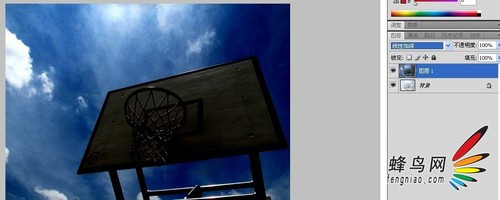
像這樣?

像這樣?
估計都不是你想要的效果吧?不管怎麼調整,只是簡單疊加是得不到我們希望的效果的。
那該怎麼處理呢?只要在疊加的基礎上,增加一個動作就可以啦!
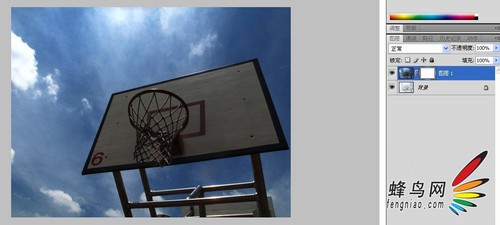
在復制的暗圖層中增加蒙版
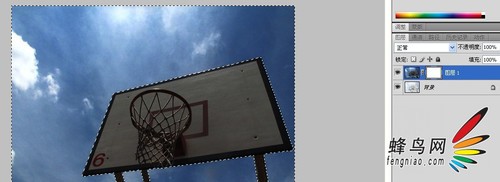
點選蒙版,選出天空的部分(注意選中之後調整邊緣,以便主體與天空的銜接)
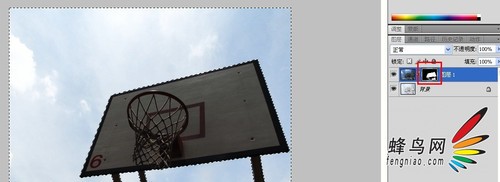
在菜單欄編輯中選擇填充,填充顏色=黑色(注意填充的對象是蒙版,出現紅框中的效果)
最後對合成照片進行調整

最終效果 拉開主體與天空背景的層次,同時讓天空的藍色更絢麗了呢!
大功告成!
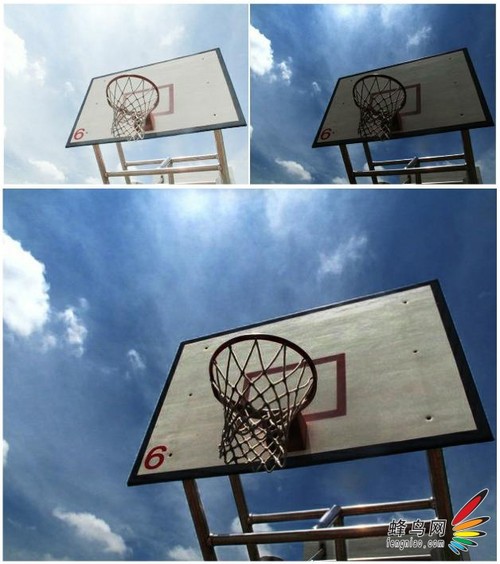
對比一下吧!